[MECM/SCCM]クライアントのアップデート前にテストすると安心!実稼働前コレクションの役割とは?

MECMサーバをアップデートした後、当然MECMクライアントもアップデートが必要になります。
「実稼働前コレクション」機能を使うことで、本番環境のMECMクライアントをアップデートする前に、一部のデバイスで正常に動作するかテストできます。
この記事ではそんな「実稼働前コレクション」機能の役割について説明します。
実稼働前コレクションとは?

本番環境のデバイスの一部だけ事前にMECMクライアントをアップデートし、正常に動作するかテストできる機能です。
▼詳細は「Configuration Manager で実稼働前コレクションのクライアント アップグレードをテストする方法」を参照。
なぜMECMのアップデートが必要なのか?
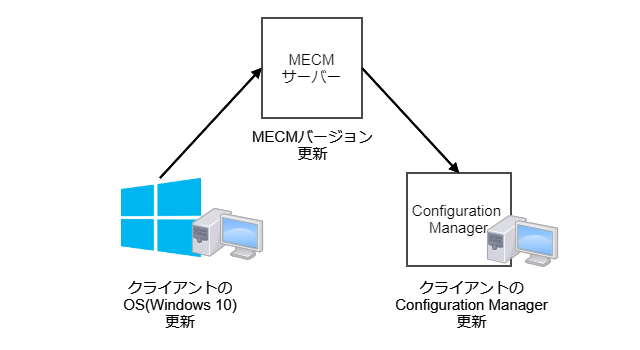
MECMサーバのアップデートは、通常クライアントPCのOSアップデートに伴って行われます。
MECMサーバのアップデートが行う場合、それに合わせてMECMクライアントもアップデートが必要になります。サーバとクライアントのバージョンが合っていないと問題が発生することがあるためです。
クライアントPCのOSをアップデートしても、MECM側はアップデートしなくてもよい場合もあります。
▼Windows 10の各バージョンに対応するMECMのバージョンはこちらで確認できます。
実稼働前コレクションで新しいMECMクライアントの動作テストをする方法
動作テストの1例として、更新プログラムを適用する方法を紹介します。
実稼働前コレクションの設定方法
①実稼働前コレクションに設定したいコレクションを用意します。
②Configuration Managerコンソール>管理>サイトの構成>サイト>階層設定に移動します。
▼③「階層設定のプロパティ」を開き、「クライアント アップグレード」タブを選択。
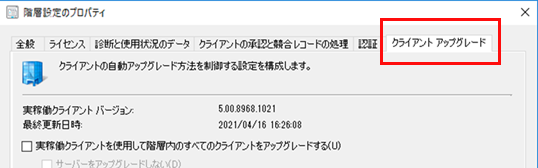
▼④「稼働前クライアントを使用して実稼働前コレクション内のすべてのクライアントを自動的にアップグレードする」にチェックを入れてから、「参照」をクリックして、先ほど用意したコレクションを指定します。
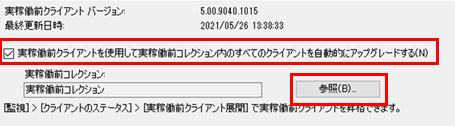
▼階層設定のプロパティは、上から「階層内のすべてのクライアントをアップグレード」、「実稼働前コレクション内のすべてのクライアントを自動的にアップグレードする」、「指定したクライアントをアップグレードしない」と並んで表示されています。間違えて選択しないように注意しましょう。
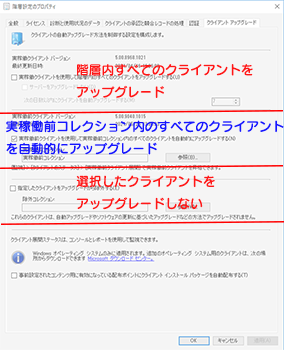
⑤「OK」をクリックすれば完了です。設定した実稼働前コレクションにインストールされているクライアントがバージョンアップに成功しているか確認しましょう。
実稼働前コレクションで更新プログラムが正常に適用されるかテストする方法
▼①Configuration Managerコンソールで適用する更新プログラムを選択し、インストールウィザードを開きます。
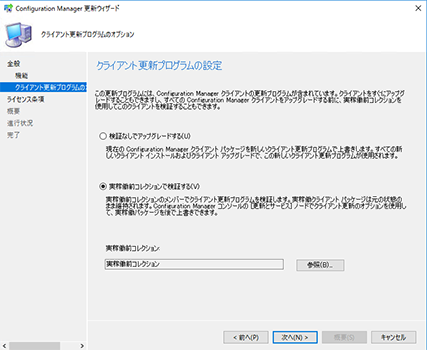
▼②「クライアント更新プログラムのオプション」>「クライアント更新プログラムの設定」ページで「実稼働前コレクションで検証する」にチェックを入れます。
▼③「参照」をクリックして先ほど実稼働前コレクションに設定したコレクションを選択し、「次へ」をクリックします。
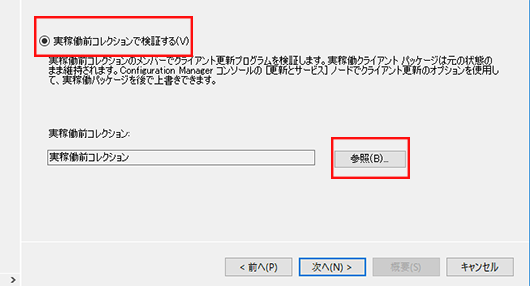
④インストールウィザードを最後まで進めます。
⑤実稼働前コレクション内のデバイスで更新プログラムの展開が開始されれば正常に動作しています。
実稼働前クライアントの本番環境昇格
任意のテストを行いMECMクライアントが正常に動作していることが確認できたら、実稼働前コレクションに適用したMECMクライアントを本番環境に昇格させます。
Configuration Managerコンソール>管理>更新とサービス>「実稼働前クライアントの昇格」メニューから実稼働前コレクションで適用したMECMクライアントを昇格することができます。
本番環境に昇格させる:実稼働前コレクションに適用した新しいMECMクライアントを本番環境に適用させることです。
終わりに
MECMサーバのアップデートに伴ってMECMクライアントのアップデートが必要になった場合、事前に「実稼働前コレクション」で正常に動作するかテストすることをおすすめします。

